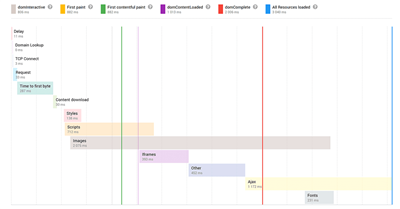Jak vytvářet a spravovat reklamní kampaně ve Finteze
Marketingové Zdroje
Finteza je špičkový výkonný nástroj, který vám pomůže oslovit cílové publikum. Přihlaste se do systému a spusťte rozsáhlé kampaně na požadované dostupné zdroje, včetně webů, mobilních aplikací a softwarových programů.
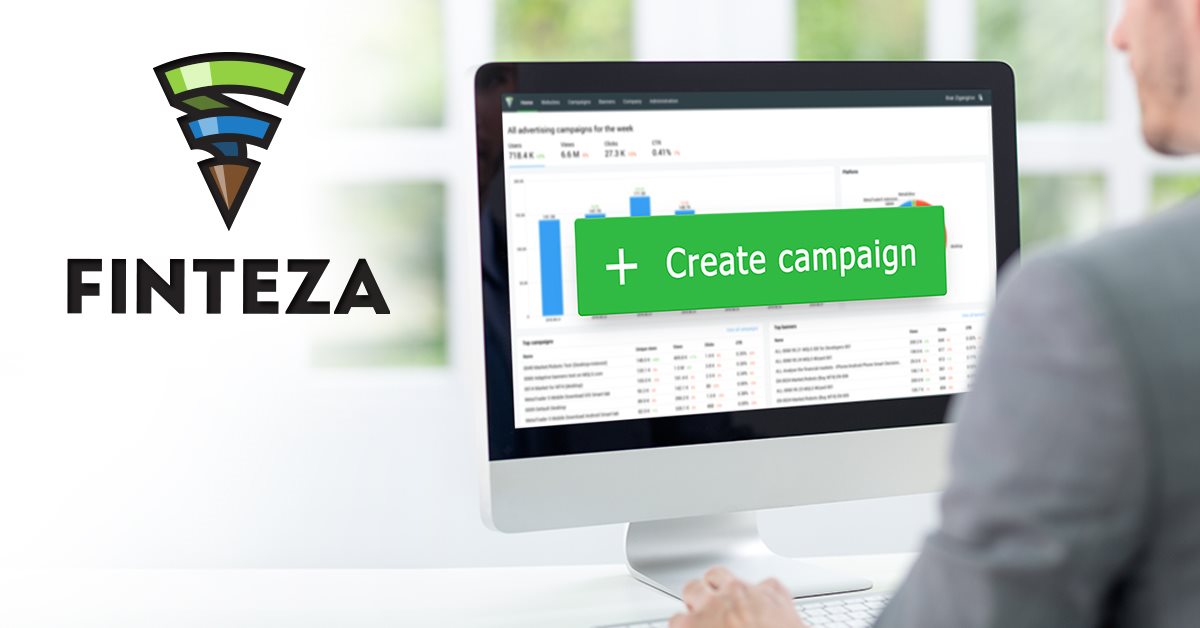
Co je kampaň, skupina bannerů a banner?
Reklama ve Finteze se týká jednání se třemi subjekty: kampaněmi, skupinami bannerů a transparenty. Kampaň je primární entitou. Zahrnuje jednu nebo více reklamních sestav. Na úrovni kampaně nastavíte možnosti cílení a vyberete reklamní zóny pro zobrazení vašich reklam. Dále můžete konfigurovat reklamní plán, nastavit počáteční a konečné datum, čas dne a dny v týdnu. Toto nastavení platí pro všechny reklamy v kampani.
Skupina bannerů obsahuje jednu nebo více kreativ se stejnou adresou URL vstupní stránky, která je uvedena na této úrovni. Kampaň může zahrnovat jednu nebo více skupin. Jedna kampaň může například zahrnovat tři skupiny s různými adresami URL, z nichž každá obsahuje 15 bannerů.
Na úrovni banneru můžete nastavit cílení na jazyky a přidávat kreativy. Banner ve Finteze je grafický a textový blok libovolné požadované velikosti a formátu. Systém podporuje populární formáty bitmapových obrázků, jako jsou gif, jpg a png, jakož i bannery HTML5. To otevírá širokou škálu možností pro použití multimediálního a interaktivního obsahu, včetně rastrové grafiky, animace, textu, videa a zvukových efektů. Formát HTML5 umožňuje vytvářet vstupní stránky, posuvníky, nativní reklamní bloky a další materiály pro vaše kampaně.
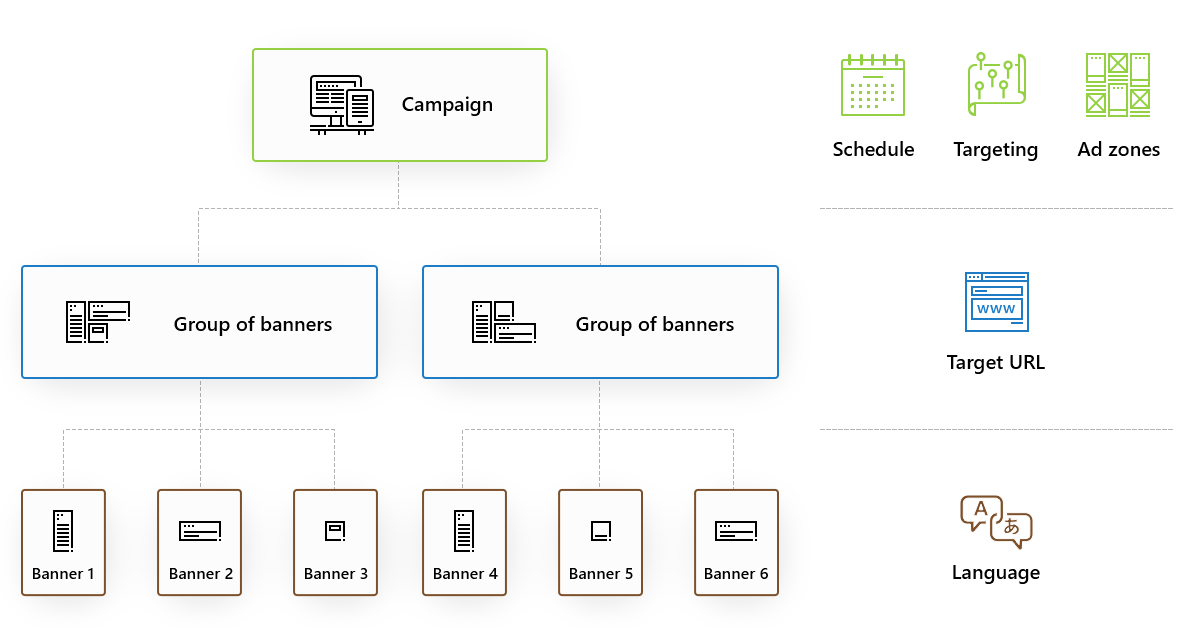
Finteza vám umožňuje vytvářet adaptivní bannery: jednoduše nahrajte obrázek, přidejte texty a vyberte tlačítko CTA. Systém automaticky vytvoří bloky vhodné velikosti pro všechny zóny uvedené v nastavení kampaně. Všechny vaše adaptivní bannery jsou uloženy a lze je použít i pro jiné kampaně.
Vytvoření reklamní kampaně
Například vytvořme jednoduchou kampaň zaměřenou na povzbuzení uživatelů chytrých telefonů a tabletů z Velké Británie ke čtení zpráv zveřejněných na našem webu. V hlavní nabídce vyberte Kampaně a v pravém horním rohu stiskněte tlačítko "Vytvořit kampaň." V nastavení kampaně zadejte název kampaně.
Nezapomeňte na pole „Vlastník kampaně“. Právnický subjekt ve Finteze je identifikátor, ke kterému jsou připojeni uživatelé, reklamní kampaně a bannery. Pokud máte přístup k více právnickým subjektům, vyberte tu, která bude představovat vlastníka kampaně. Přístup k příslušným kampaním a reklamním materiálům budou mít pouze uživatelé propojení s tímto právnickým subjektem.
Krok 1. Nastavení kampaně
- Časový rozvrh inzerce, včetně počátečních a konečných dat, jakož i času dne a dnů v týdnu, je nastaven v bloku Období. Pokud tato pole
necháte prázdná, kampaň začne ihned po spuštění a bude spuštěna až do ručního ukončení.
- Najděte Spojené království v poli Místa a klikněte na Zahrnout (můžete také zahrnout a vyloučit více zemí a územních jednotek). Pokud
chcete svou reklamní kampaň zobrazit uživatelům z celého světa, zaškrtněte políčko „Všechny země a území“.
- Zajímáme se o uživatele mobilních zařízení se systémem iOS a Android, takže vyberte blok operačních systémů pro každé zařízení v bloku User
Agents a klikněte na Další v dolní části stránky:
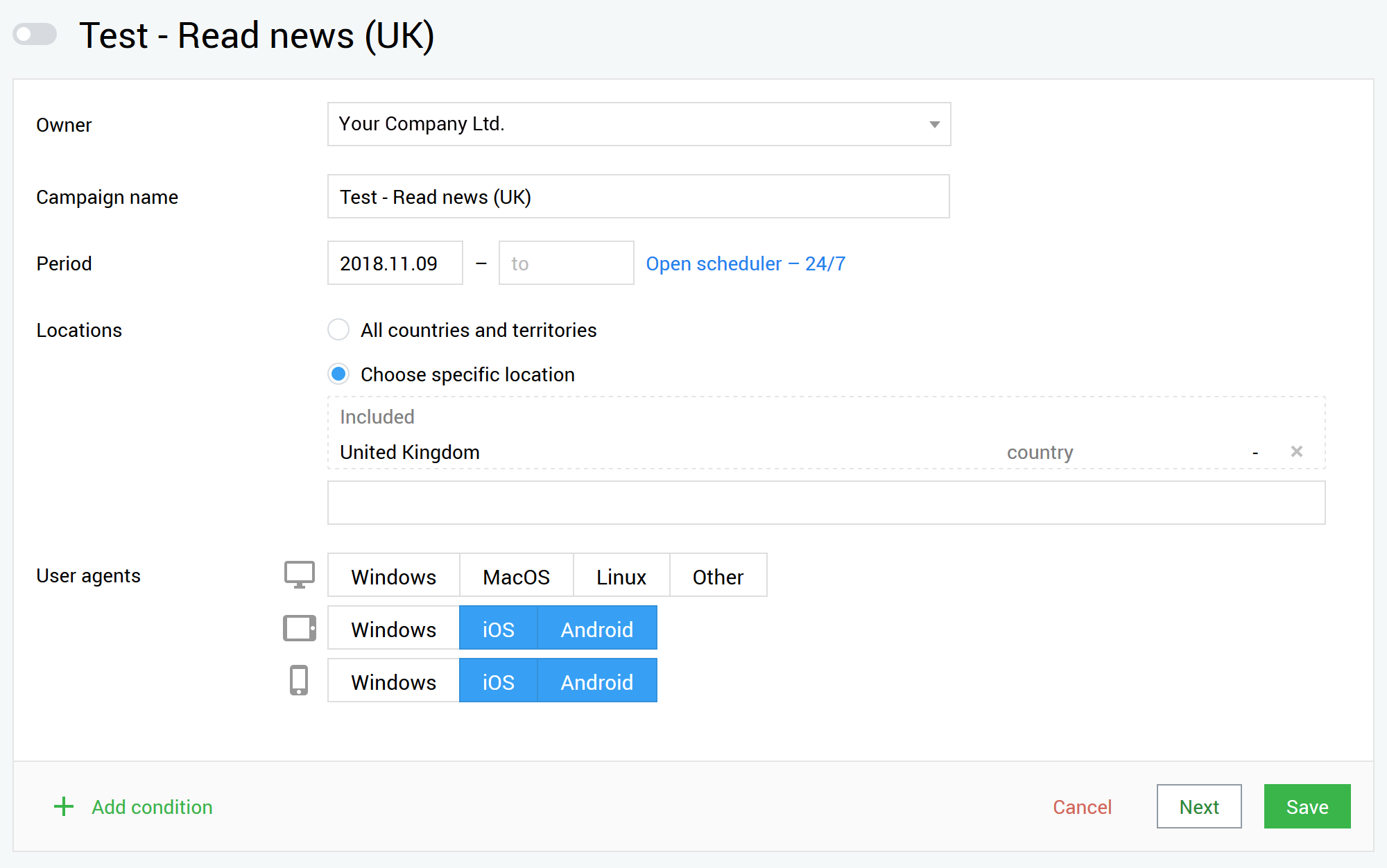
- Určete reklamní zóny, ve kterých se budou zobrazovat bannery. Můžete použít kteroukoli zónu, která byla vytvořena
ve Finteze a přidána na web.
Výběr zóny závisí na tom, zda plánujete použít bitmapu nebo adaptivní bannery. Velikost zóny by měla odpovídat velikosti banneru. Pokud používáte bitmapové nebo rastrové (neadaptivní) kreativy, jejich velikost musí být stejná jako velikost zóny nebo musí být násobkem. Jinak může banner deformovat umístění. Adaptivní bloky se automaticky upraví podle velikosti zóny. Ujistěte se, že je pro vybranou zónu k dispozici vhodný adaptivní formát banneru. V našem příkladu vybereme dvě verze pro verzi webu pro mobily a tablety a v dolní části stránky klikneme na tlačítko „Další“:
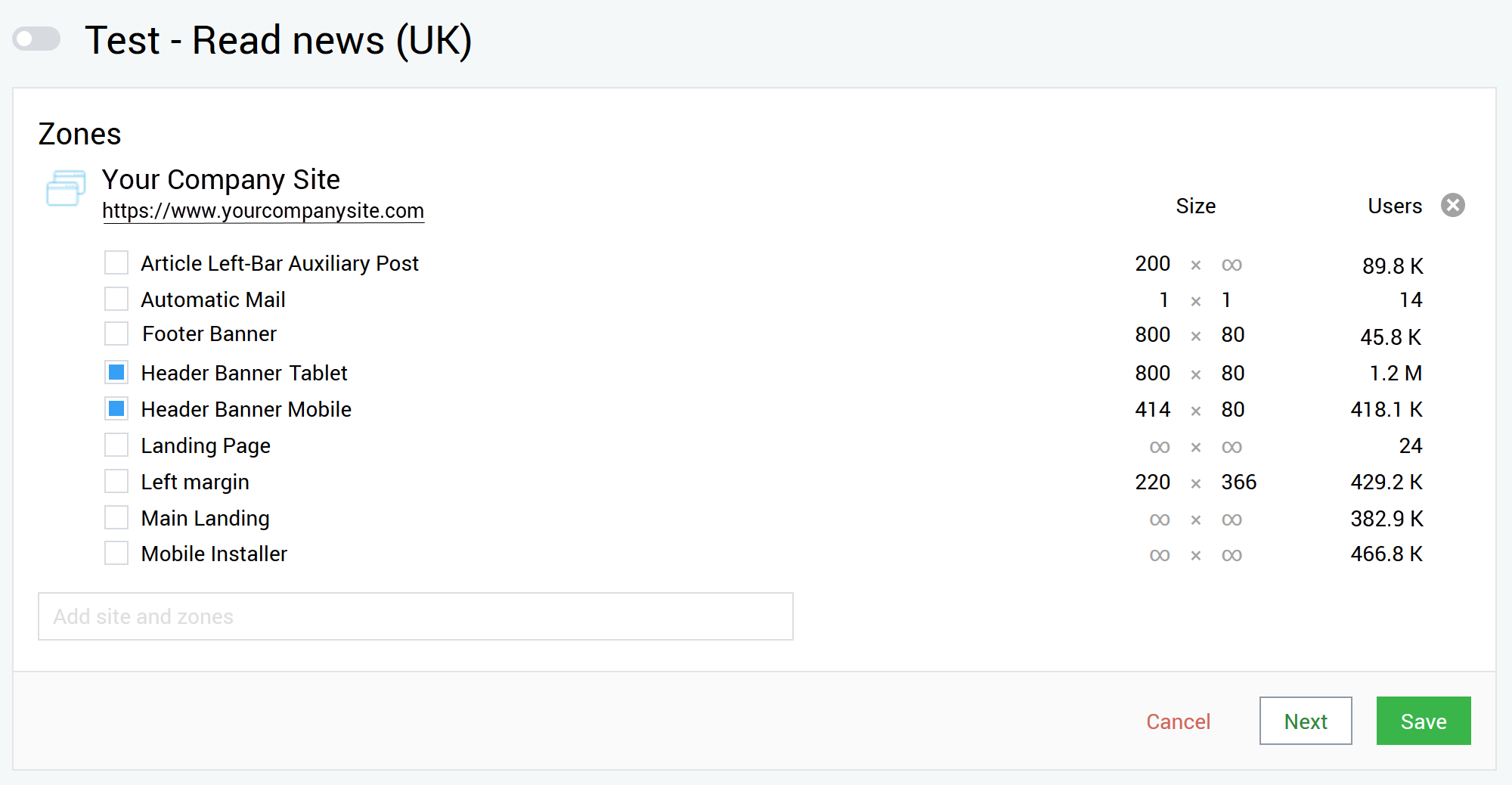
Krok 2. Vytvoření skupiny bannerů
Klikněte na Vytvořit skupinu. Zadejte název skupiny bannerů a odkaz. Do odkazů doporučujeme používat značky UTM, které umožňují vyhodnocení
efektivity kampaně.
Níže uvidíte seznam webů a oblastí vybraných v předchozí fázi. Pokud se chystáte používat adaptivní bannery, zkontrolujte všechna umístění, aby byly bannery automaticky přidávány do každého z nich. Neadaptivní bannery by měly být přidány do každé zóny zvlášť, proto zkontrolujte pouze jedno umístění v této skupině.
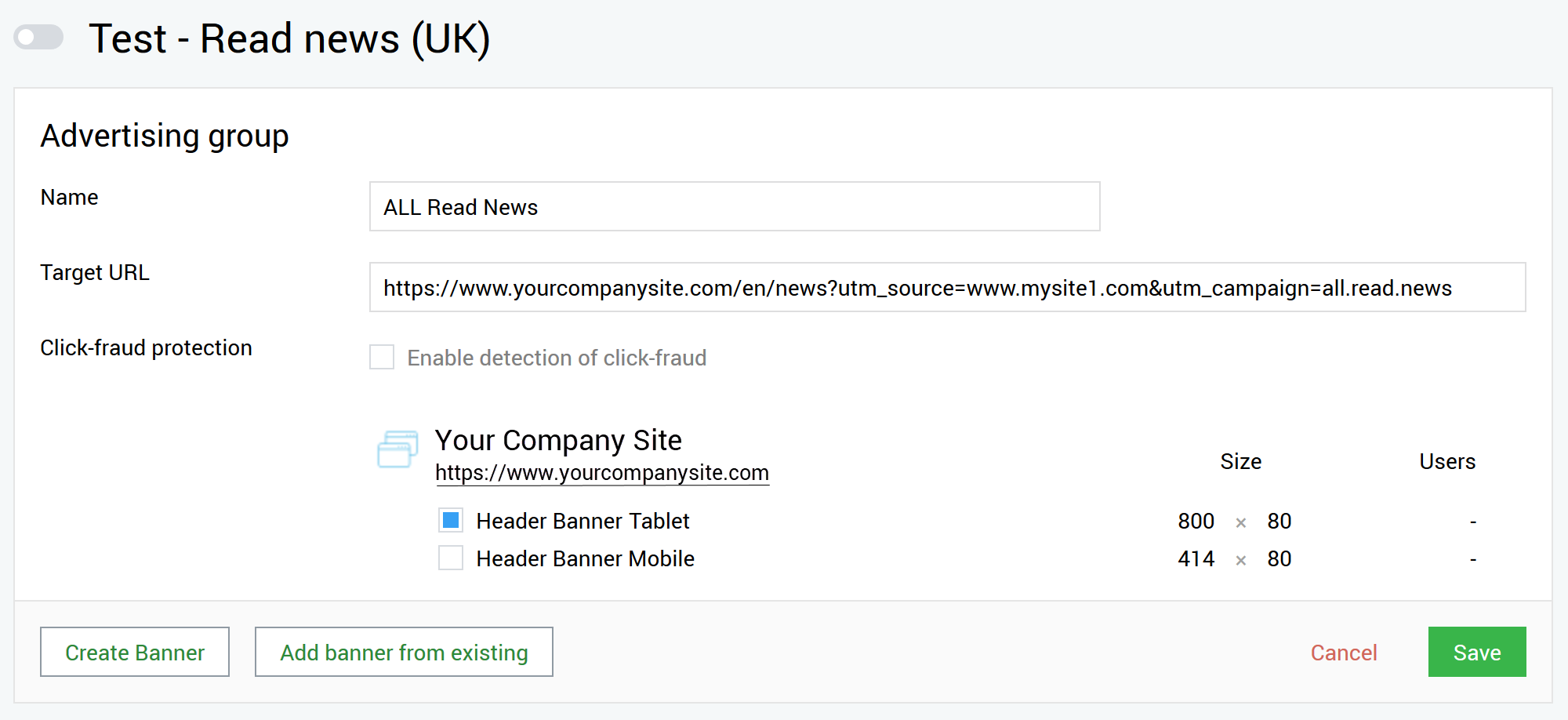
Krok 3. Přidávání bannerů
Do skupiny můžete nahrávat nové bannery a také vytvářet adaptivní nebo znovu použít dříve přidané bannery.
3.1 Nahrávání bannerů
Klikněte na Vytvořit banner. Nejprve vyberte ze seznamu jazyk reklamy. Finteza obsahuje automatické cílení na bannerové jazyky. Toto je výhodná možnost, když vytvoříte jednu kampaň a přidáte reklamní materiály v různých jazycích. Systém automaticky zobrazí banner v jazyce nastaveném v prohlížeči uživatele. Chcete-li zobrazit reklamu všem uživatelům bez ohledu na jazyk prohlížeče, můžete vybrat možnost „Vše“. Alternativně můžete vybrat určitý jazyk, který zúží cílové publikum.
Dále zadejte název banneru. Doporučujeme použít vestavěný generátor. V tomto případě bude název sestávat z [předpona jazyka] [název kampaně] [název série] [číslo banneru v sérii]. To poskytuje uspořádané uspořádání bannerů a zjednodušuje vyhledávání bannerů. Aktuální název kampaně je uveden v poli "Název kampaně". Prosím, neměňte to. Do pole "Název série" zadejte slovo nebo frázi charakterizující obsah reklamy. V našem příkladu inzerujeme nový vývoj a aktualizace, proto jej nazveme „Nejnovější vývoj“. Poslední akcí je nastavení sériového čísla. Číslování začíná ve výchozím nastavení na 001 a automaticky se nastaví další postup pro nově odeslané bannery: 002, 003 atd.
Název finalizovaného banneru se objeví v poli „Finální název“. Pokud vestavěný generátor nepoužíváte, zadejte zde požadovaný název.
V přepínači průvodce pod generátorem názvů povolte neadaptivní.
Doporučujeme nahrávat kreativy čtyřikrát větší, než je velikost zóny (dvakrát vyšší a dvakrát širší). Finteza komprimuje banner na požadovanou velikost, zatímco hustota pixelů se zvýší. Díky tomu budou vaše reklamy zobrazeny čistě na obrazovkách HiDPI a na mobilních zařízeních.
Zde je příklad proužku o velikosti 1600 * 160 přidaného do zóny 800 * 80 pixelů:

Zde je banner o velikosti 800 * 80 (rozdíl je vidět na obrazovkách HiDPI):

Přetáhněte jeden nebo více bannerů z počítače v okně Drag'n'Drop (velikost banneru by se měla shodovat s velikostí zóny) nebo je vyberte kliknutím na „Vybrat soubor“. Po nahrání požadovaných bannerů klikněte na „Nahrát a uložit“:
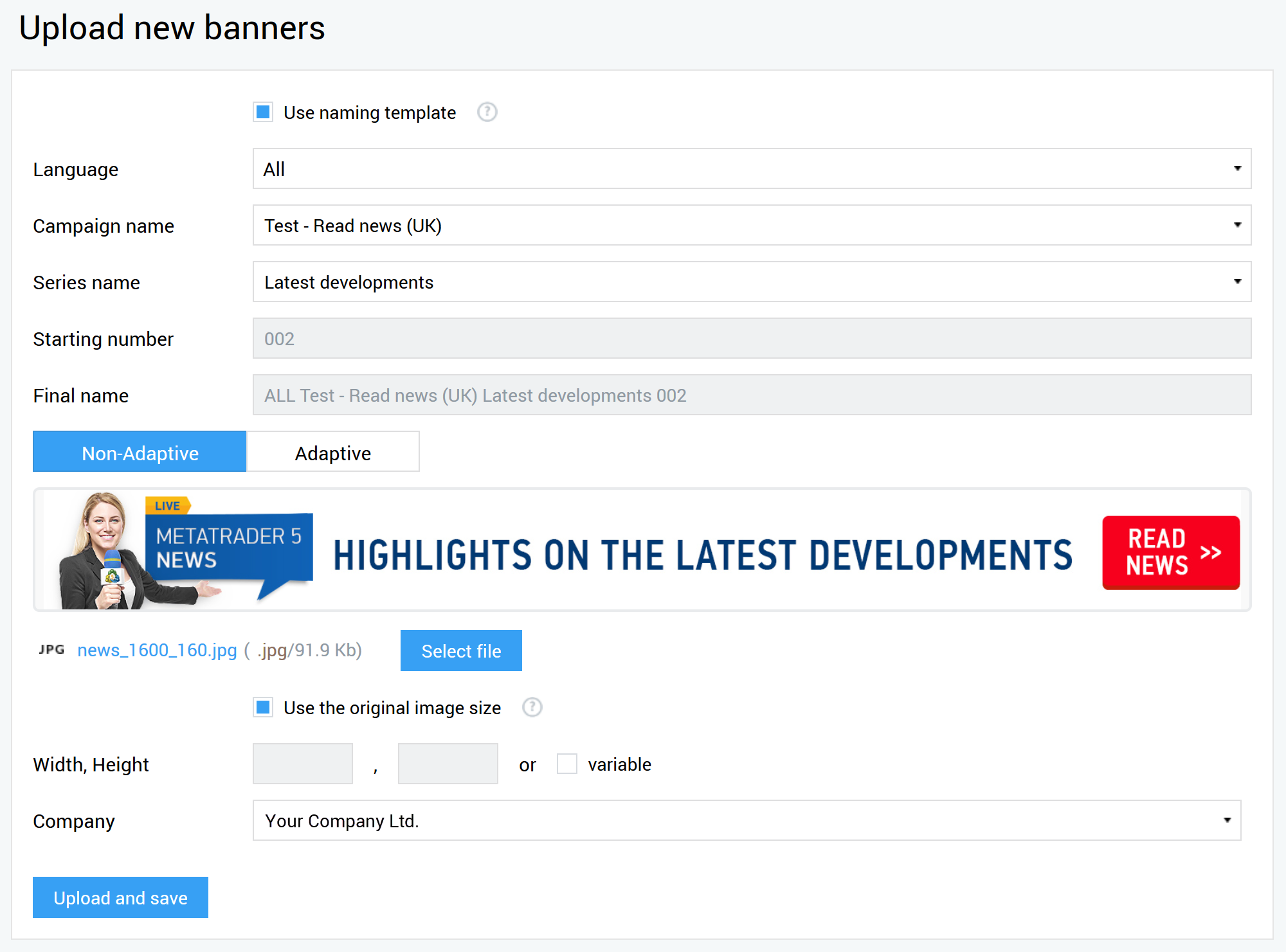
Banner byl přidán do skupiny:
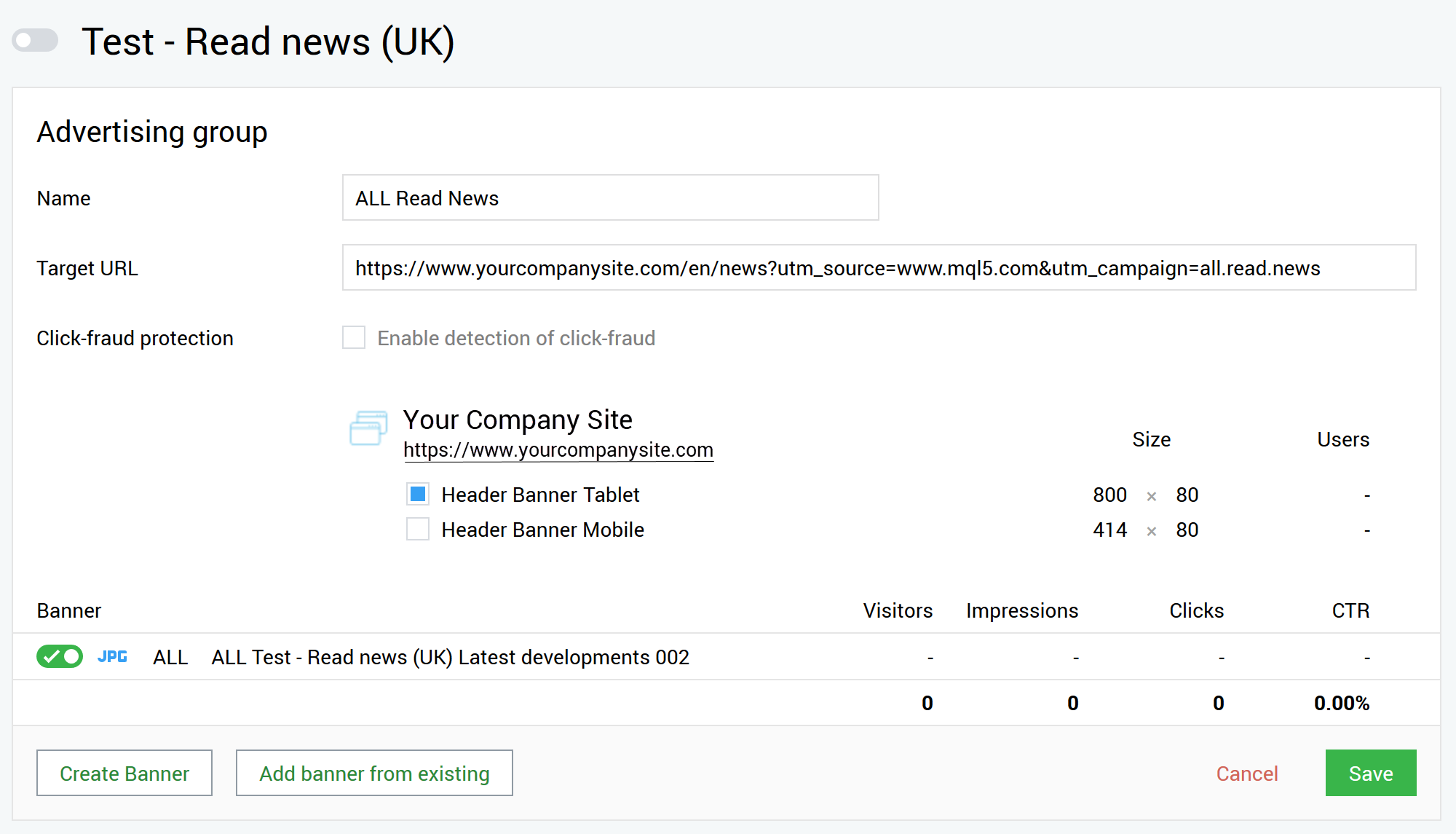
3.2 Vytváření adaptivních bannerů
Ve skupině bannerů klikněte na Vytvořit banner a nastavte název, jak je popsáno v kroku 3.1. V přepínači povolte Adaptivní.
Finteza podporuje obrázky do 1 MB s poměrem stran 1: 1,91 (standardní poměr bloků Facebook) až do 1200 pixelů. Doporučujeme nahrávat obrázky s
maximální podporovanou velikostí: 1200 * 628. Není třeba nahrávat formáty bannerů se změněnou velikostí, protože je Finteza generuje
automaticky.
Zadejte název banneru a jeho popis. Nakonec vyberte CTA (text tlačítka). Vezměte prosím na vědomí, že názvy tlačítek jsou pro snadné použití uvedeny v jazyce rozhraní Finteza. V hotovém bloku bude tlačítko automaticky přeloženo do jazyka banneru (v současné době je podporováno 7 hlavních jazyků). Další jazyky budou přidány později. Výsledek každého kroku je zobrazen v okně náhledu dole. Pomocí šipek „Další banner“ a „Předchozí banner“ můžete zobrazit vygenerované bannery všech velikostí nastavené systémem:
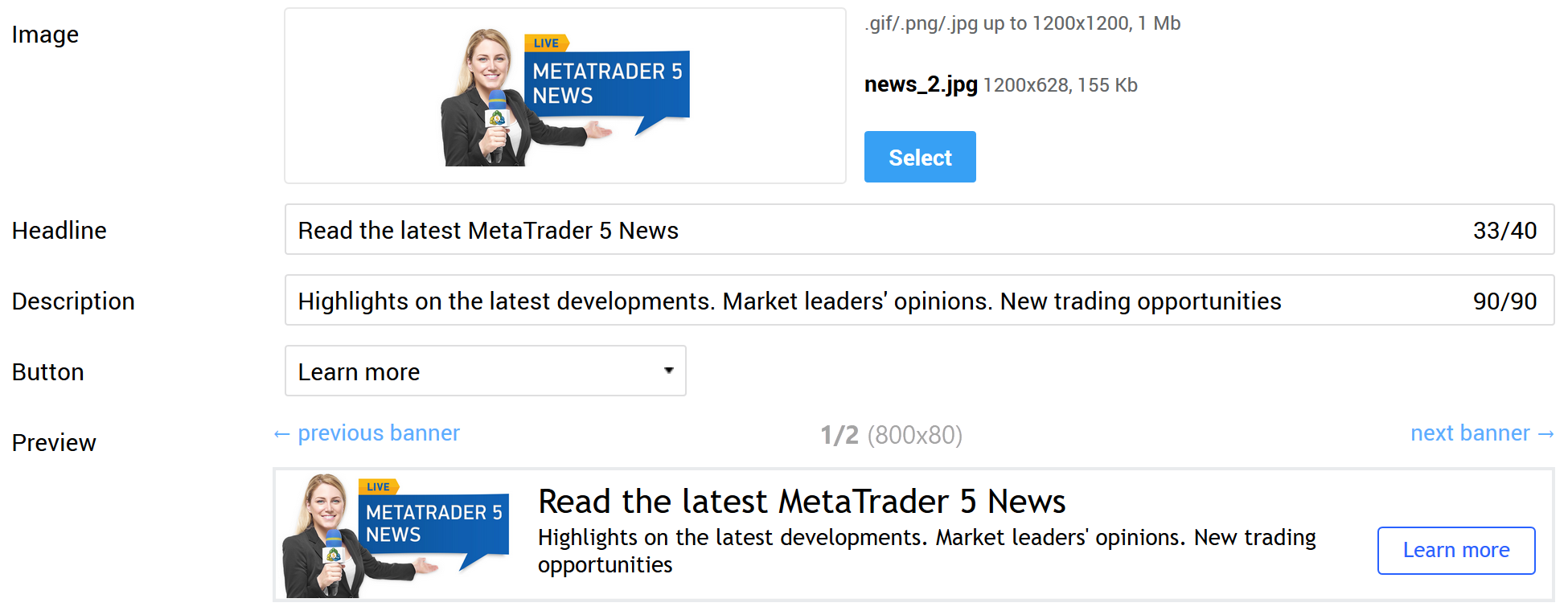
Klikněte na „Nahrát a uložit“. Finteza automaticky generuje bannery s požadovanou šířkou/výškou. Komponenty banneru mohou být dále zjednodušeny nebo vynechány v závislosti na konečné velikosti bloku. Například na mobilní banner velikosti 414 * 80 se použije pouze obrázek, záhlaví a zjednodušené tlačítko. Není dostatek místa pro textový popis a tlačítko CTA:

3.3 Přidejte bannery z knihovny
Bannery ve Finteze jsou samostatné jednotky, a proto je lze znovu použít v kampaních. Klikněte na „Přidat bannery z existujících“ a nově přidané kreativy uvidíte v knihovně. Pokud knihovna obsahuje velké množství bannerů, můžete pro rychlejší vyhledávání použít filtry nebo klíčová slova. Zkontrolujte kreativy, které chcete do umístění přidat.
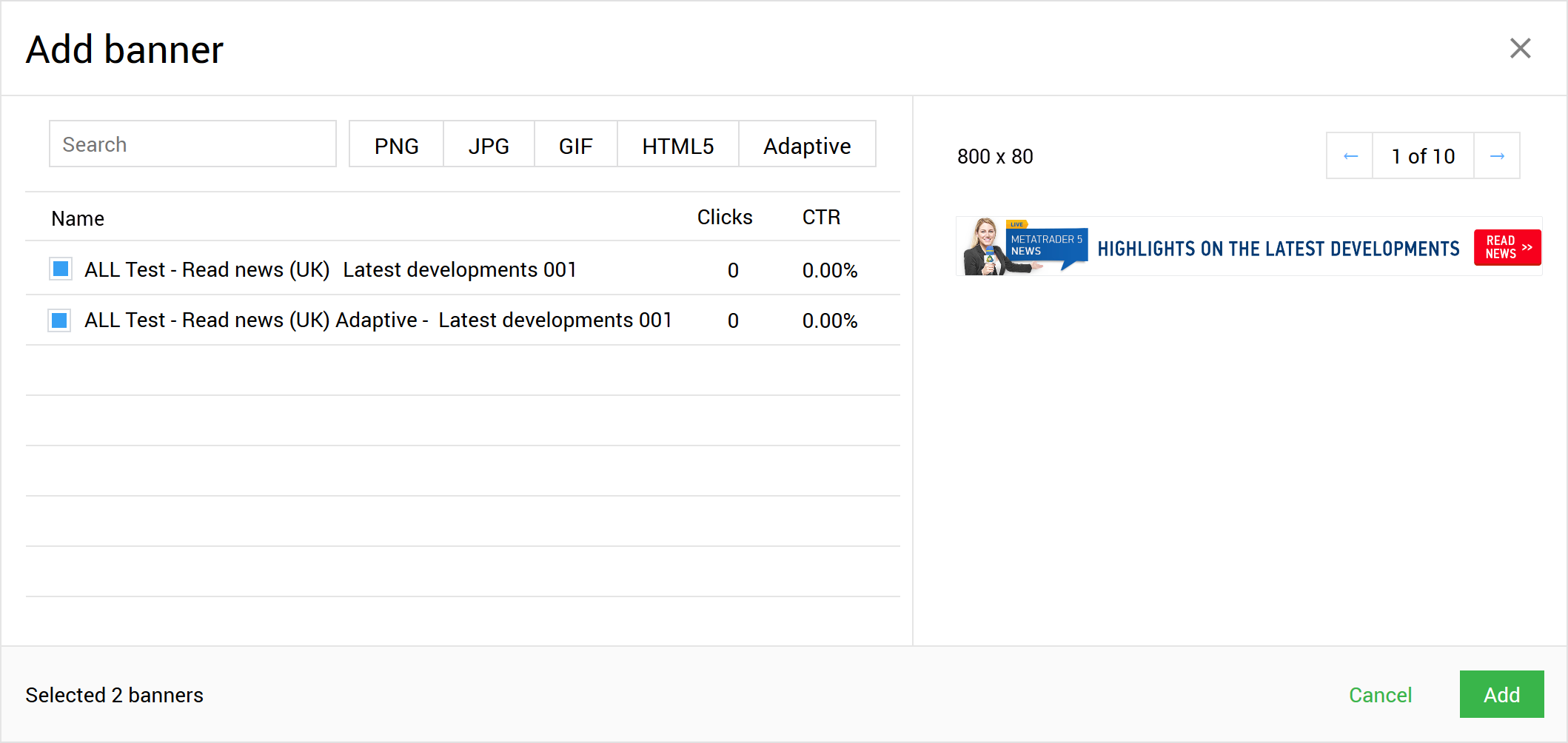
Kliknutím na Přidat přidáte vybrané bloky do skupiny. Jedna skupina může obsahovat adaptivní i neadaptivní bannery. Do kampaně lze zahrnout libovolný počet skupin.
Po přidání požadovaných bannerů a odkazů zahájíte kampaň kliknutím na tlačítko "Potvrdit a spustit". Pokud jej chcete spustit ručně později, klikněte na Uložit. V takovém případě bude kampaň pozastavena.
Správa reklamních kampaní
Chcete-li zastavit, upravit nebo odstranit kampaň a zobrazit historii změn, vyberte příslušné příkazy z nabídky:
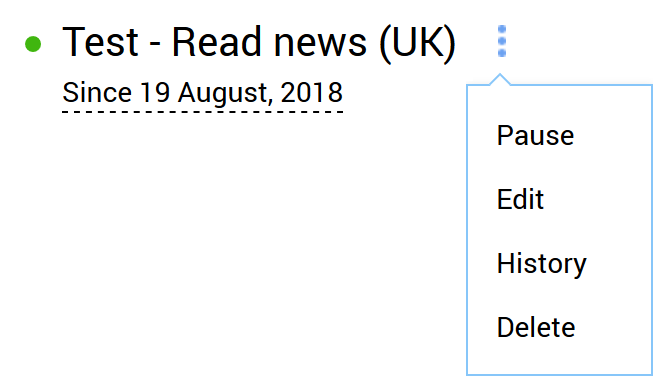
V režimu Úpravy můžete přidávat nebo mazat reklamní zóny a reklamní sestavy a také přidávat / mazat nebo spouštět / zastavovat kreativy. Po úpravě kampaně se změny projeví kliknutím na tlačítko Uložit.
Finteza začne sbírat statistiky o počtu zhlédnutí, kliknutí a CTR ihned po spuštění kampaně:

Kliknutím na název kampaně zobrazíte podrobný přehled:
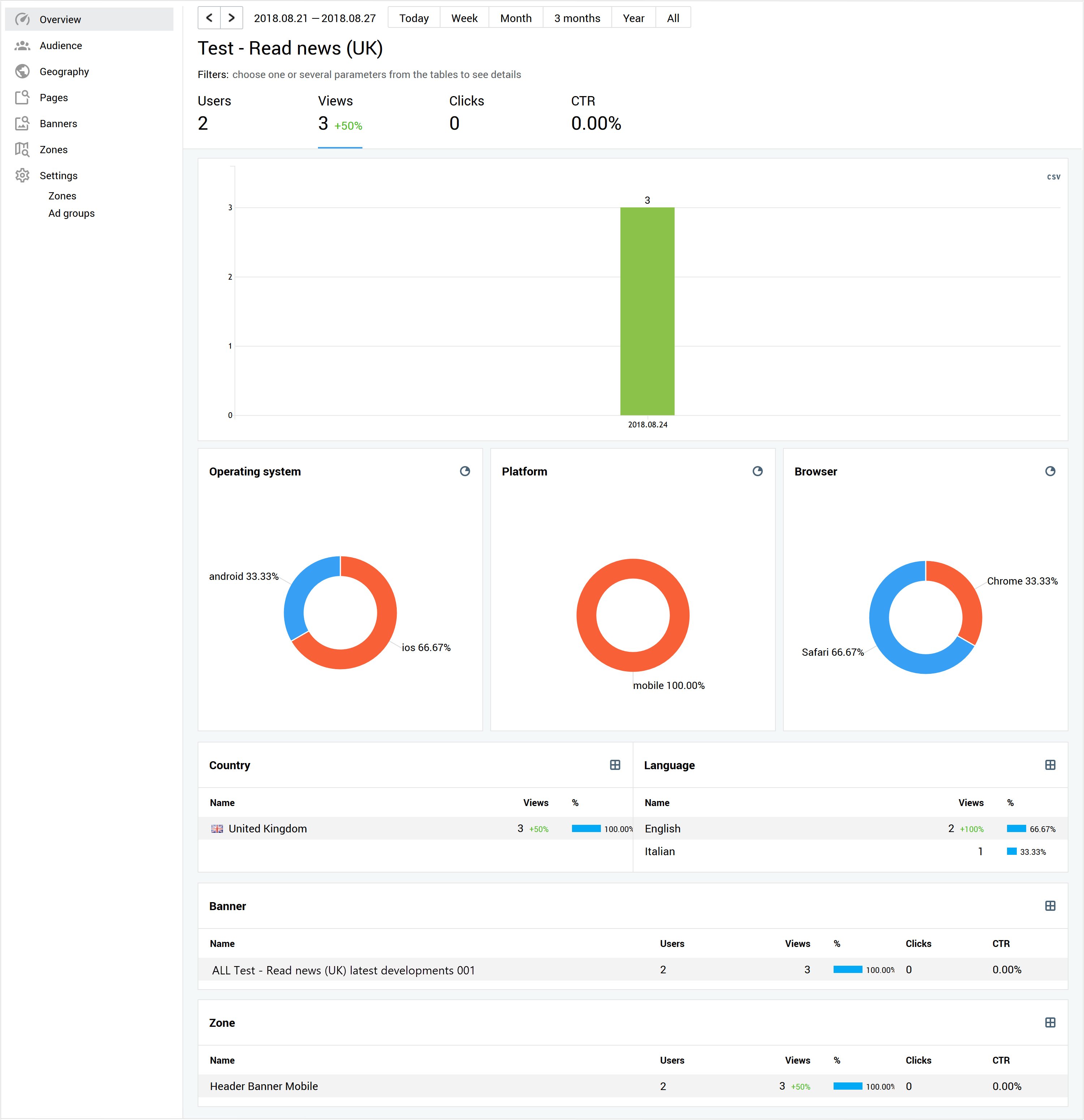
Tento přehled obsahuje komplexní informace o uživatelích, kterým byla reklama zobrazena. Rozhraní je poměrně jednoduché a snadno pochopitelné, ale pro jistotu budeme psát samostatný článek.
Mezitím se přihlaste
do Fintezy, spusťte a analyzujte reklamní kampaně.